Attribuer une adresse IP statique à Raspberry Pi
- Les bases de la configuration réseau sur Raspberry Pi OS
-
Attribuer une adresse IP statique à l’interface Ethernet Raspberry Pi à l’aide de la commande
dhcpcd
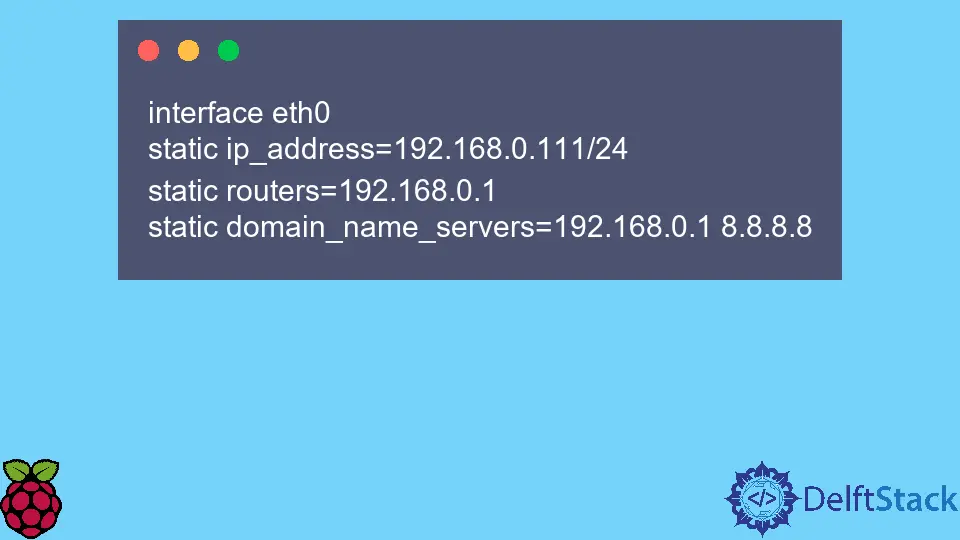
Cet article présentera plusieurs méthodes pour attribuer une adresse IP statique à Raspberry Pi OS.
Les bases de la configuration réseau sur Raspberry Pi OS
Habituellement, avant de configurer une adresse IP statique pour l’interface réseau, vous devez savoir quelles interfaces sont disponibles dans le système et leurs noms. Dans ce cas, nous nous concentrerons d’abord sur les interfaces Ethernet et les adresses IPv4.
Vous pouvez lister toutes les interfaces disponibles en utilisant la commande ip a de la CLI. Elle affichera la sortie comme indiqué ci-dessous, où chaque interface est numérotée et nommée avec des noms tels que lo, eth0, etc. eth0 désigne la première interface Ethernet et a actuellement une adresse IP (192.168.0.24) qui lui est assignée.
Notez qu’il a également le masque de réseau standard 255.255.255.0. N’oubliez pas que nous avons essentiellement besoin de la partie eth0 de cette sortie de commande dans les étapes suivantes pour configurer une adresse IP statique.
ip a
Exemple de sortie :
1: lo: <LOOPBACK,UP,LOWER_UP> mtu 65536 qdisc noqueue state UNKNOWN group default qlen 1000
link/loopback 00:00:00:00:00:00 brd 00:00:00:00:00:00
inet 127.0.0.1/8 scope host lo
valid_lft forever preferred_lft forever
---
2: eth0: <BROADCAST,MULTICAST,UP,LOWER_UP> mtu 1500 qdisc pfifo_fast state UP group default qlen 1000
link/ether 00:16:3e:e2:52:1c brd ff:ff:ff:ff:ff:ff
inet 192.168.0.12/24 brd 192.168.0.255 scope global
---
Alternativement, vous pouvez exécuter la commande ifconfig pour afficher les interfaces actuellement actives dans le système. La sortie inclut des informations similaires à la commande précédente. Notez que nous avons contracté les textes de sortie dans cet article et que nous nous concentrons uniquement sur les parties pertinentes pour la tâche à accomplir.
ifconfig
Exemple de sortie :
eth0: flags=4163<UP,BROADCAST,RUNNING,MULTICAST> mtu 1500
inet 192.168.0.12 netmask 255.255.255.0 broadcast 172.16.0.255
inet6 fe80::7df4:d6b9:171:f302 prefixlen 64 scopeid
---
lo: flags=73<UP,LOOPBACK,RUNNING> mtu 65536
inet 127.0.0.1 netmask 255.0.0.0
inet6 ::1 prefixlen 128 scopeid 0x10<host>
---
Attribuer une adresse IP statique à l’interface Ethernet Raspberry Pi à l’aide de la commande dhcpcd
Raspberry Pi OS utilise le client dhcpcd pour configurer TCP/IP pour toutes ses interfaces. dhcpcd est un processus démon qui s’exécute toujours en arrière-plan. Néanmoins, il désigne également l’outil de ligne de commande qui peut interagir avec le processus démon.
Dans un premier temps, nous devrons déconfigurer l’interface eth0 puisqu’elle a déjà été configurée en utilisant l’allocation dynamique, comme nous l’avons vu dans les sorties précédentes. Cependant, cela pourrait ne pas être le cas pour vous si vous n’avez pas le Raspberry Pi connecté au réseau où le routeur exécute un serveur DHCP.
Vous pouvez ignorer cette étape dans ce dernier cas, mais vérifiez d’abord que votre interface Ethernet n’est pas configurée à l’aide des commandes précédentes.
L’interface donnée (par exemple eth0) peut être déconfigurée en utilisant la commande dhcpcd -k [interface] ou en utilisant dhcpcd --release [interface].
Notez que vous devez spécifier l’argument d’interface à l’une de ces commandes, sinon dhcpcd se terminera car aucune interface n’est en cours d’exécution.
De plus, vous devrez probablement inclure le préfixe sudo pour élever les privilèges pour toutes les commandes dhcpcd si vous êtes connecté en tant qu’utilisateur pi par défaut.
sudo dhcpcd -k eth0
Ensuite, vous pouvez confirmer que eth0 a été déconfiguré en exécutant la commande ip a ou ifconfig. Si l’opération précédente a réussi, nous pourrions spécifier la configuration IP statique dans le fichier dhcpcd.conf, situé dans le répertoire /etc.
Ce fichier comprend généralement des exemples de lignes de configuration IP statiques, vous devrez donc peut-être les décommenter et modifier uniquement les adresses. Sinon, insérez les lignes suivantes à la fin du fichier de configuration et spécifiez les adresses locales en fonction de vos paramètres de réseau local.
interface eth0
static ip_address=192.168.0.111/24
static routers=192.168.0.1
static domain_name_servers=192.168.0.1 8.8.8.8
Notez que la configuration de la commande DHCP inclut l’adresse de la passerelle par défaut et les serveurs DNS en plus de l’adresse IP statique/du masque de réseau. Dans l’extrait précédent, nous avons attribué l’adresse IP statique 192.168.0.111 à l’interface eth0. Maintenant, nous avons besoin que ces modifications prennent effet immédiatement, nous exécutons donc la commande suivante.
sudo dhcpcd -n eth0
Cette commande forcera le processus dhcpcd à recharger son fichier de configuration et à relier l’interface eth0. Si vous ne spécifiez pas le nom de l’interface dans la commande précédente, toutes les interfaces seront à nouveau liées.
Un autre scénario pour définir une adresse IP statique pour le Raspberry PI consiste à modifier le fichier dhcpcd.conf puis à redémarrer le système, ce qui fonctionnera. Pourtant, vous perdez du temps à attendre un redémarrage. De plus, n’oubliez pas que si vous êtes connecté au Raspberry Pi en utilisant SSH ou une autre connexion à distance, la commande dhcpcd -k rendra votre session inutilisable.
Founder of DelftStack.com. Jinku has worked in the robotics and automotive industries for over 8 years. He sharpened his coding skills when he needed to do the automatic testing, data collection from remote servers and report creation from the endurance test. He is from an electrical/electronics engineering background but has expanded his interest to embedded electronics, embedded programming and front-/back-end programming.
LinkedIn FacebookArticle connexe - Raspberry Pi
- Accéder à Raspberry Pi avec le logiciel de bureau à distance
- Changer le nom d'hôte sur Raspberry Pi OS
- Configurer le pare-feu UFW sur Raspberry Pi
- Configurer un serveur proxy sur Raspberry Pi OS
- Configurer un serveur VPN sur Raspberry Pi
